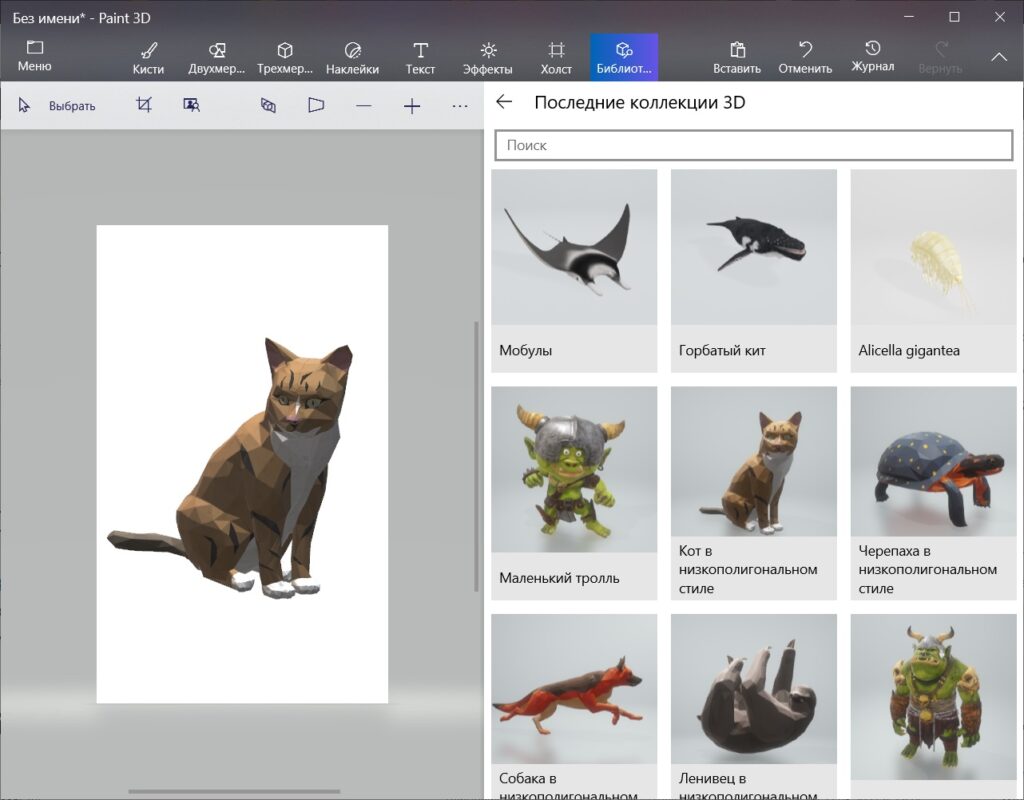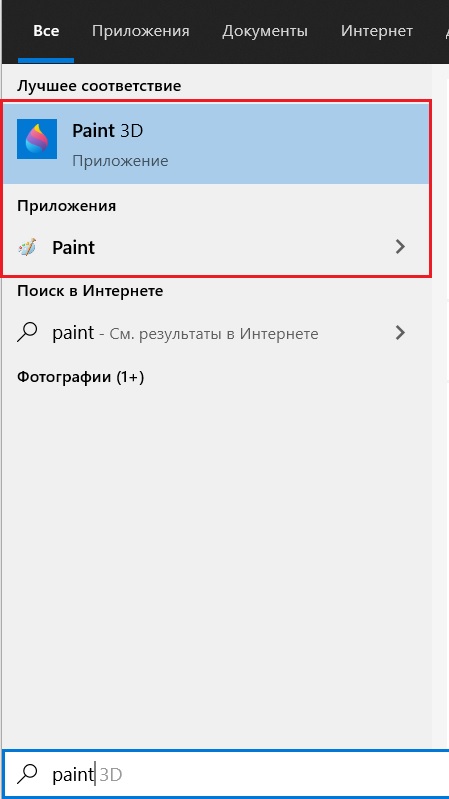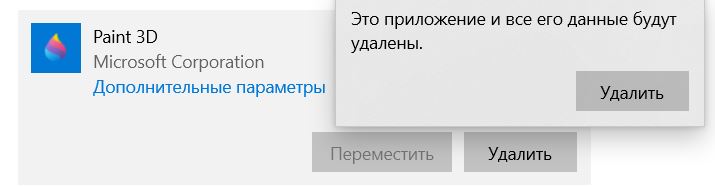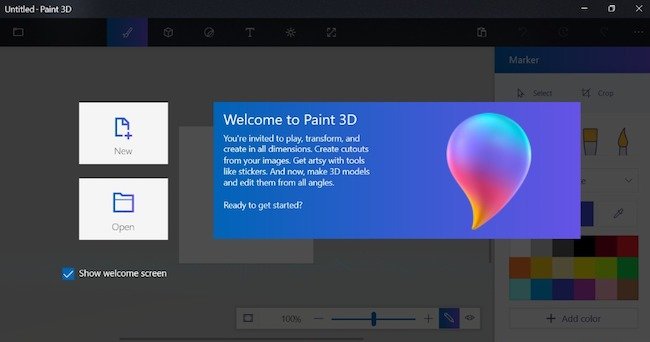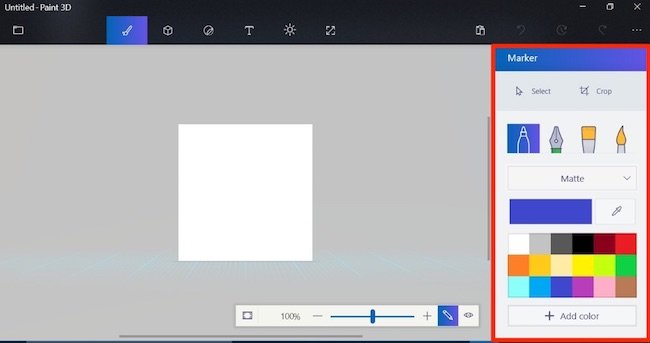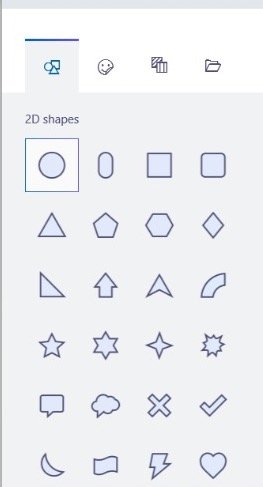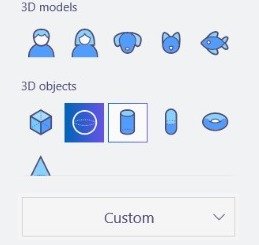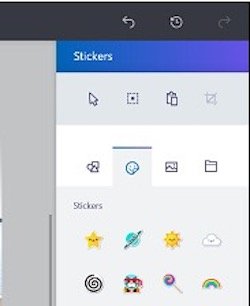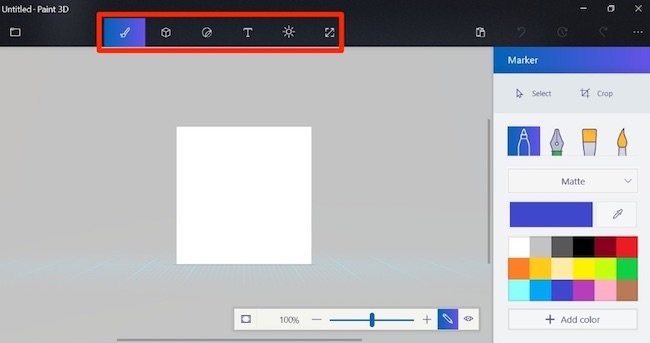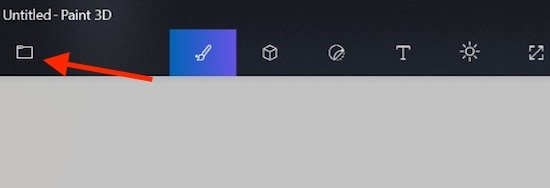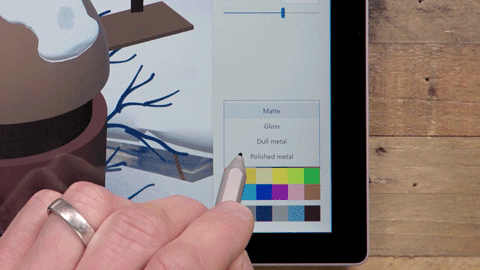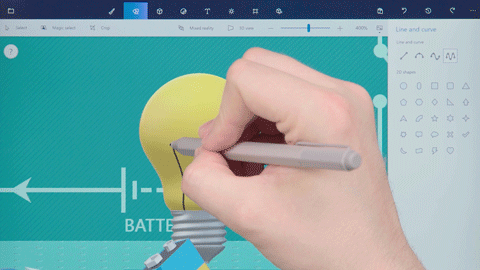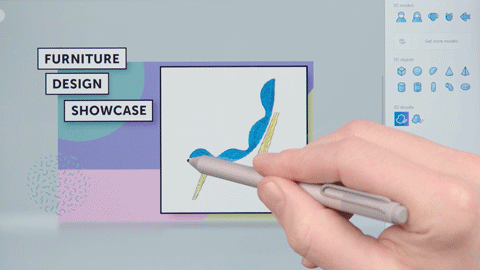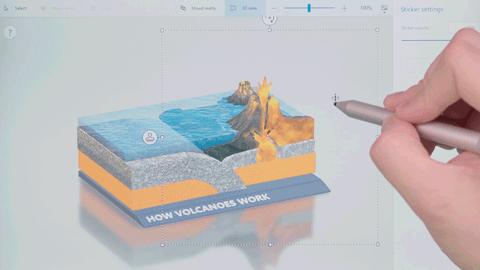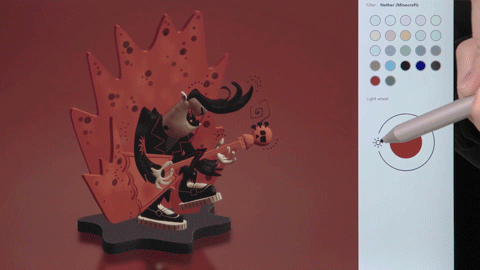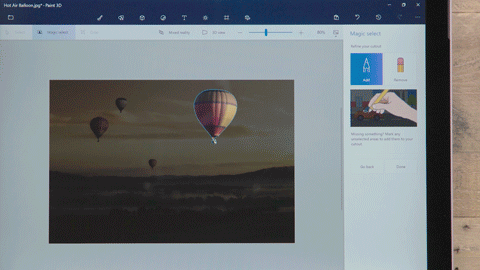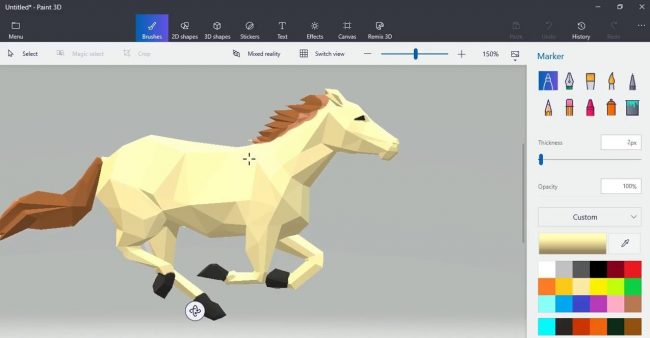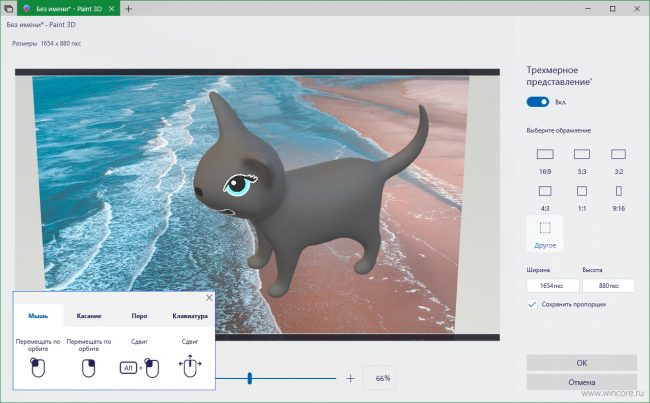Для чего программа нужна и можно ли ее удалить?
Данное приложение можно встретить в Windows 10 сразу после установки операционной системы. Все потому, что оно является стандартной программой, входящей в базовый набор приложений для данной версии ОС.
Особенности программы
Наверняка многим пользователям знаком такой графический редактор, который называется Paint. Он существует еще со времен Windows 95 и изучался в школах на уроках информатики.
Так вот Paint 3D это сильно усовершенствованная версия редактора Paint. Как можно догадаться по присутствию в названии слова 3D, теперь многими любимый “Пэинт” научился работать с трехмерными моделями. Вы можете в свой проект добавлять трехмерные объекты из встроенной библиотеки, либо же при помощи специальных инструментов создавать свои.
3D возможности в Paint 3D
При всем этом, обычный Paint никуда не делся. То есть его, так же как и Paint 3D, можно обнаружить в Windows 10 среди прочих предустановленных программ.
Paint и Paint 3D в Windows 10
Если вы не планируете редактировать изображения, то можете смело удалять его со своего компьютера.
Удаление Paint 3D
Вывод
Paint 3D является эволюцией старого доброго простого графического редактора Paint. Его главной особенностью является наличие возможности добавлять и создавать в своем проекте трехмерные модели различных видов и категорий.
Удалить данную программу можно совершенно просто при помощи инструмента “Приложения и возможности” без вреда для работы операционной системы.
В этой статье мы расскажем все, что нужно, чтобы успешно начать использовать графический редактор Windows Paint 3D. Вы узнаете о базовых элементах управления программой, а также получите руководство по созданию небольшого проекта.
Paint 3D: создание нового изображения
Прежде чем начать работу с Paint 3D, убедитесь, что у вас установлена эта программа. Если вы используете Windows 10, Paint 3D встроен в вашу систему по умолчанию. Если это не так, вы можете бесплатно загрузить Paint 3D из магазина приложений Microsoft по этой ссылке.
Запустите Paint 3D и нажмите на кнопку «Создать», чтобы создать новое изображение.
Меню в Paint 3D
В Paint 3D имеется главное меню, элементы которого вы можете использовать для редактирования изображения.
-
В крайнем правом углу вы найдете графические инструменты, где вы можете выбрать различные кисти и другие инструменты и рисовать ими.
Кисти в Paint 3D -
С помощью кнопки «2D» у вас есть возможность создавать двумерные фигуры, например, квадрат.
2D-фигуры в Paint 3D -
Справа находится кнопка «3D», которая вам понадобится, если вы захотите добавить к вашему изображению различные 3D-модели (людей, животных и др.) и фигуры (сферу, куб и др.). Вы также можете создавать 3D-эскизы с мягкими и острыми краями и задавать различные свойства поверхности объекта (матовая поверхность, блеск и тому подобное).
3D-модели в Paint 3D - Рядом с кнопкой «3D» вы можете найти кнопку «Наклейка». Наклейки можно легко разместить на трехмерном объекте. Например, вы можете создать глобус из сферы и изображения с картой мира. Подробнее об этом будет рассказано ниже.
- Рядом вы найдете кнопку «Текст», которую вы можете использовать, чтобы добавить текст к своему изображению.
- Кнопка «Эффекты» позволяет применять различные фильтры или изменять уровень освещения вашего изображения.
- Кнопка «Область рисования» используется реже, чем остальные. Например, с ее помощью вы можете изменить размер области рисования или выбрать прозрачный фон.
-
Помимо прочих, есть еще кнопка «Remix 3D», где вы найдете различные 3D-модели, которые были загружены пользователями.
Все кнопки меню Paint 3D -
В левой части страницы вы найдете кнопку меню, с помощью которой вы можете сохранить или экспортировать свой проект.
Кнопка управления проектом
Как правильно настроить Paint 3D
Поскольку в Paint 3D в основном создаются трехмерные изображения, вам нужно подружиться со специальным управлением этой программой.
Как и в случае с обычным редактором Paint, вы можете масштабировать изображение с помощью колеса мыши. А если вы нажмете на кнопку в правом верхнем углу, вы сможете перемещать и крутить трехмерное изображение с помощью правой кнопки мыши. При нажатии на колесико мыши изображение можно перемещать.
Paint 3D: создание первого проекта
Для того чтобы вам было понятнее, как работать в Paint 3D, предлагаем вам создать первый проект вместе с нами шаг за шагом.
- Сначала добавьте сферу с помощью кнопки «3D». При создании сферы удерживайте клавишу Shift, чтобы сделать ее ровной, а не эллипсоидной.
- Затем загрузите изображение Земли из Интернета и перетащите его в Paint 3D. После этого нажмите на кнопку «Создать 3D» справа.
- Теперь нажмите «Создать наклейку».
- Переместите изображение на сферу, нажав левую кнопку мыши и масштабируйте его так, чтобы все было видно. После этого нажмите на галочку. Теперь у вас есть трехмерная модель Земли.
- Активируйте прозрачную область рисования с помощью кнопки «Область символов».
- Экспортируйте свой проект, нажав кнопку управления проектом, в виде файла FBX, который вы можете открыть с помощью программы Mixed Reality Viewer. В Windows 10 она предустановлена.
Читайте также:
- Microsoft «убивает» графический редактор Paint
- Windows Paint как универсальный фоторедактор
- Как удалить Paint 3D
Фото: WPX Box
Paint 3D — бесплатное приложение для творчества, входящее в состав Windows 10*. Оно предоставляет вам простые в работе, но мощные графические инструменты. С их помощью вы можете комбинировать двумерные и трехмерные объекты, чтобы создавать творческие проекты любого уровня — для профессиональных целей или в качестве хобби. При этом вам не требуется никакой дизайнерский опыт: инструментами Paint 3D может пользоваться кто угодно. Доступный интерфейс позволяет легко перестраивать готовые трехмерные модели из встроенной библиотеки или создавать 3D-проекты с нуля.
- Кисти. Уникальные перья и кисти, имитирующие настоящие материалы и не создающие беспорядка на столе, помогут вам проявить свои художественные способности. Попробуйте прозрачную акварель, которая красиво ложится на лист, или масляную краску, которая выглядит настолько реальной, что можно разглядеть каждый мазок. Эти художественные кисти можно использовать для рисования на двумерных и трехмерных моделях, применяя профессиональные эффекты, такие как полированный металл и матовый цвет, позволяющие персонализировать ваши проекты.
- Двумерные фигуры. Набор 2D-фигур и инструменты для рисования прямых и изогнутых линий позволяют быстро рисовать фигуры любой формы. Изгибы и углы можно настраивать с помощью узлов управления, появляющихся на фигуре при выделении. Нажав Make 3D («Превратить в 3D»), можно превратить фигуру в слой с дополнительными параметрами вращения.
Попробуйте сами! Перейдите по этой ссылке, чтобы просмотреть модель монтажной платы на сайте Remix3D. Загрузите эту модель в Paint 3D и используйте 2D-фигуры, чтобы добавить символы в схему. Затем добавьте волнистые линии с помощью инструмента рисования кривых. Советы по рисованию двумерных фигур смотрите в этом видео.
- Трехмерные фигуры. Начать работу в 3D можно разными способами. Например, можно создать новую модель на основе заготовок фигур. Или можно использовать инструмент 3D doodle, чтобы мгновенно превратить двумерные эскизы в трехмерные модели. Просто обведите объект на фотографии или нарисуйте что-нибудь самостоятельно — и вы мгновенно получите 3D-модель. «Остроконечный» 3D doodle позволяет создавать фигуры с острыми углами и идеально подходит, например, для рисования звезд. «Плавный» 3D doodle позволяет рисовать плавные линии, замечательно подходящие для изображения облаков.
Здесь вы найдете модель стула из библиотеки Remix3D. Загрузите ее в Paint 3D и попробуйте превратить в трехмерную модель, используя оба варианта 3D doodle. Посмотрите видео с советами по использованию инструмента 3D Doodle.
- Стикеры. Это уникальный и очень простой способ добавить к вашей модели подходящую текстуру. Попробуйте использовать этот инструмент и поэкспериментируйте с разными материалами, такими как дерево или мрамор. Или загрузите собственную фотографию и создайте из нее свой текстурный стикер. Стикер мгновенно «обертывает» трехмерные объекты, для его наложения не требуется никаких особых умений! После применения можно изменять прозрачность стикера.
- Текст. Добавляйте к моделям надписи, делая текст двумерным или трехмерным. Двумерный текст выравнивается по холсту и закрепляется на нем, тогда как трехмерный можно перемещать и вращать в разных направлениях.
- Эффекты. Задавайте настроение проекта, изменяя окружение и освещение 3D-сцены с помощью эффектов. Например, создайте успокаивающую атмосферу с помощью эффекта Mist («Туман») или загадочную, применив эффект Night («Ночь»). Направление освещения можно менять, перемещая значок солнца по кругу.
- Canvas («Холст»). Цифровой холст имитирует полотно художника. На этой вкладке можно изменять размеры и управлять измерениями, например, отключать двумерный холст, чтобы он не мешал работать с трехмерной моделью.
- Magic Select («Волшебное выделение»). Этот простой в работе инструмент позволяет выделить часть изображения, которую вы хотите вырезать и удалить с фона. Выделение мгновенно перемещается на другой слой, а получившийся пробел устраняется интеллектуальными средствами автозаполнения.
- Библиотека 3D**. В нашем огромном каталоге можно найти тысячи бесплатных 3D-моделей для редактирования. Чтобы быстро начать работу, выберите любую модель из тематических коллекций или найдите подходящий объект с помощью поиска на панели инструментов. Одним касанием вы мгновенно импортируете 3D-модель в свой проект и сможете сразу же изменять и настраивать ее.
- Ползунок History («История»). Можно отменять и возвращать любые действия, без ограничений! Ползунок истории запоминает каждое изменение, позволяя возвращаться к предыдущим операциям. Можно даже записать видео о процессе редактирования, нажав на кнопку записи, а потом поделиться этим видео с друзьями.
- Режим трехмерного представления (3D view). В этом режиме можно рассматривать виртуальные объекты под любым углом. Можно увеличивать и уменьшать масштаб отображения, в том числе задавать точное значение масштабирования.
Здесь вы найдете сцену с акулой из библиотеки Remix3D. Загрузите эту модель в Paint 3D и используйте режим трехмерного представления, чтобы правильно разместить плавники. Затем используйте инструмент 3D doodle, чтобы добавить верхний плавник и установить его в нужное место.
Посмотрите видео с советами по использованию режима трехмерного представления.
- Смешанная реальность. Трехмерную модель, созданную в Paint 3D, можно запустить в приложении Mixed Reality Viewer («Средство просмотра смешанной реальности»), чтобы визуализировать ее в контексте реального мира. Сделайте фотографию или запишите короткий ролик о том, как ваш трехмерный объект взаимодействует с вами в реальном мире, а затем отправьте друзьям.
Paint 3D поможет вам проявить творческие способности и воплотить свои идеи в жизнь. Запустите приложение Paint 3D и поэкспериментируйте с его функциями и инструментами. Если вы еще не знакомы с этим приложением, посмотрите видеоинструкции по работе в Paint 3D.
* Чтобы получить доступ к новейшим функциям Paint 3D, надо установить последнее обновление Windows 10: April 2018 Update. Подробнее о том, как получить обновление April 2018 Update, вы можете узнать здесь.
** Библиотека 3D доступна не во всех странах. Подробности здесь.
Paint 3D – это популярный и многофункциональный графический редактор, встроенный в операционную систему Windows 10. Он позволяет работать не только с двухмерными, но и трехмерными объектами. Программа обладает русифицированным и упрощенным интерфейсом, поэтому доступна для каждого пользователя независимо от его опыта с умениями. При необходимости можно изучить уроки по использованию этой утилиты.
Содержание
- 1 Особенности программы
- 2 Какими возможностями обладает
- 3 Скачивание и установка
- 4 Уроки для начинающих
- 5 Как пользоваться
- 6 Преимущества и недостатки
- 7 Аналогичный софт
Особенности программы
Paint 3D предлагается компанией, занимающейся разработкой операционных систем. Microsoft Corporation постоянно удивляет своих пользователей, предлагая уникальные и интересные программы. Графический редактор содержит множество уникальных функций, позволяющих работать с двухмерными картинками или трехмерными объектами.
Процесс рисования может выполняться непосредственно в трехмерном пространстве. Программа обладает многими преимуществами, поскольку проста в управлении, а также наделена большим количеством функций. Имеется уникальная система адаптации под планшеты.
С помощью этого графического редактора можно создать двухмерные или трехмерные изображения или анимацию. Любой рисунок легко дополняется нестандартными текстурами, наклейками или текстом. Можно даже через журнал действий записать видеоролик.
Какими возможностями обладает
К основным опциям утилиты относится:
- создание трехмерных фигур и моделей;
- формирование изображения с текстом;
- возможность делиться сделанным проектом с друзьями через социальные сети;
- изменение параметров для разных кистей, поэтому можно выбрать их цвет, ширину и тип;
- формирование векторных объектов с 5 точками;
- просмотр всех выполненных действий через журнал, причем одновременно предоставляется возможность для записи ролика, который выступает в качестве обучающего видео;
- дополнение проекта наклейками или текстурами;
- изменение цвета и направления освещения через раздел «Эффекты»;
- регулирование размера холста;
- применение прозрачного фона в процессе создания трехмерного объекта;
- возможность использовать шаблоны трехмерных объектов;
- использование различных фильтров;
- сохранение и экспорт готовых проектов;
- превращение отдельных частей рисунка в трехмерный объект.
Любой пользователь может сделать двухмерный или трехмерный объект, а также воспользоваться наклейками и волшебным выделением.
Скачивание и установка
При установке Windows 10 производится автоматическая установка Paint 3D. Поэтому не требуется самостоятельно заниматься поиском утилиты в интернете. Если у человека на компьютере установлена другая операционная система, то можно совершенно бесплатно скачать и установить утилиту с официального сайта.
Для скачивания утилиты надо зайти на сайт: https://apps.microsoft.com/store/detail/paint-3d/9NBLGGH5FV99?hl=ru-ru&gl=ru. После скачивания установочного файла, его нужно запустить. Достаточно только следовать подсказкам мастера, чтобы установить приложение.
Уроки для начинающих
Хотя Paint 3D считается простым и понятным редактором, но некоторые пользователи не могут самостоятельно разобраться в интерфейсе. Для упрощения процесса использования приложения можно воспользоваться онлайн-уроками на YouTube:
Здесь приводятся основные функции редактора, а также наглядно демонстрируется, что можно сделать с помощью имеющимися функциями.
Дополнительно на официальном сайте разработчика предлагается множество уникальных статей, помогающих пользователям разобраться в опциях утилиты. Для получения информации можно зайти на сайт: Советы по Windows 10: как работать с основными инструментами Paint 3D — Блог Windows Россия.
Как пользоваться
Перед началом использования Paint 3D по назначению рекомендуется изучить ее интерфейс, а также почитать полезную информацию на сайте разработчика. Если установлена на компьютере операционная система Windows 10, то утилита встроена по умолчанию. К нюансам использования программы относится:
- после запуска утилиты нажимается кнопка «Создать»;
- рекомендуется сначала изучить меню утилиты, чтобы знать предназначение каждого раздела;
- справа вверху находятся графические инструменты, представленные кистями, заливкой, ластиком и другими элементами, которые позволяют рисовать двухмерные рисунки;
- вверху находится вкладка «Двухмерные фигуры», где можно пользоваться разными линиями и геометрическими фигурами;
- вкладка «Трехмерные объекты» содержит базовые трехмерные модели и фигуры, которые позволяют создавать трехмерные эскизы с матовой поверхностью;
- раздел «Наклейки» позволяет пользоваться необычными наклейками, которые наносятся на трехмерные объекты или двухмерные рисунки;
- кнопка «Текст» дает возможность вставить в проект какой-либо текст;
- через раздел «Эффекты» применяются фильтры и изменяется уровень освещения;
- кнопка «Холст» дает возможность менять размер холста;
- последний раздел «Библиотека 3D» содержит множество готовых моделей, которыми можно воспользоваться во время создания собственного проекта.
Процесс рисования может выполняться графическими инструментами или фигурами. Дополнительно можно вставлять разные трехмерные модели. Готовый проект можно раскрасить и украсить наклейками.
Преимущества и недостатки
К плюсам использования графического редактора Paint 3D относится:
- легкость использования;
- русифицированный интерфейс;
- возможность работы с трехмерными моделями;
- поддерживается возможность распечатки на трехмерном принтере;
- все элементы управления интуитивно понятны;
- легко работать с трехмерными фигурами;
- сохранять работу можно в различных форматах.
Основным недостатком утилиты считается ограниченный функционал, поэтому она редко используется профессионалами. Обычно приложение применяется только новичками. Невозможно двухмерные рисунки экструдировать в трехмерные. Опытные пользователи к недостаткам относят ограниченное количество текстур и наклеек.
В интернете легко найти отзывы о программе Paint 3D. В основном они положительные:
Я люблю создавать простые компьютерные рисунки, для чего использую Paint 3D. Программа очень простая, а также имеет много полезных функций для рисования.
Я работаю педагогом по информатике в учреждении дополнительного образования. Для обучения школьников младших классов пользуюсь приложением Paint 3D. Оно очень нравится детям, а также отличается простым интерфейсом в котором легко разбираются даже дети.
Сергей
Для редактирования разных рисунков я постоянно пользуюсь стандартным приложением Paint 3D. Здесь имеются все базовые инструменты для легкой работы.
Анастасия
Но профессионалы отмечают, что программа не содержит много продвинутых функций, поэтому они предпочитают пользоваться другими утилитами.
Аналогичный софт
Существует много графических редакторов, которые обладают разными параметрами, опциями и возможностями. К самым популярным аналогам Paint 3D относится:
- GIMP. Приложение для рисования пользуется спросом у новичков и продвинутых пользователей. Оно распространяется бесплатно, поскольку обладает открытым исходным кодом. Утилита содержит множество функций, к которым относится ретуширование фото, изменение формата рисунка, композиция и рисование. Предлагается множество интересных инструментов, которые позволяют создать привлекательные и многофункциональные изображения. Программу можно устанавливать на разные операционные системы.
- Пейнт.Нет. Бесплатное приложение предназначено для редактирования фотографий. Оно считается очень простым, но имеет много интересных функций. Пользователи применяют лассо, цветовую палитру и даже специальные эффекты, позволяющие размывать изображение. Интерфейс поддерживает плагины, с помощью которых значительно расширяется функционал приложения. В приложении можно смешивать слои, пользоваться специальными эффектами, делать фон прозрачным или пользоваться мощными инструментами.
- Pixlr Editor. Бесплатное приложение предназначено для редактирования фотографий. Его можно не только скачать и установить на компьютер, но и воспользоваться через веб-браузер. Оно работает в автономном режиме, а также подходит для компьютеров или телефонов. Через утилиту можно получить доступ к большому количеству функций для редактирования изображений. В число опций входит лассо, устранение эффекта красных глаз, фильтры и слои.
- Pixelmator. Программа обладает понятным и современным интерфейсом, а также множеством полезных инструментов для редактирования. С ее помощью можно не только рисовать, но и редактировать изображения.
Каждая утилита обладает как плюсами, так и минусами. Целесообразно попробовать воспользоваться несколькими программами, чтобы оценить имеющиеся функции. Некоторые приложения предлагаются на платной основе, но при этом предоставляется пробная версия для оценки качества графического редактора.
Paint 3D – это популярный и бесплатный графический редактор, который идеально подходит для новичков. Он обладает многочисленными полезными функциями, а также позволяет работать с трехмерными объектами. Если человек не может разобраться в правилах использования утилиты, то можно просмотреть онлайн уроки, а также много полезной информации предлагается на сайте разработчика.
Paint 3D – это мощная и простая в использовании программа, которая предоставляет пользователям возможность создавать трехмерную графику на своем компьютере. Она является продолжением классической программы Paint, которую многие знают еще с детства.
Paint 3D позволяет не только рисовать на двумерных плоскостях, как в обычном Paint, но и создавать объемные изображения, модели и анимации в трехмерном пространстве. Благодаря этой функциональности, она широко используется в различных сферах: от дизайна и архитектуры до игр и создания виртуальной реальности.
Программа предлагает обширный набор инструментов и функций, которые позволяют создавать и редактировать 3D-объекты с нуля или на основе уже готовых моделей. Интерфейс Paint 3D интуитивно понятен и удобен в использовании даже для новичков, что позволяет каждому пользователю без проблем освоить работу с трехмерной графикой.
Кроме того, Paint 3D позволяет импортировать 3D-модели из других программ, а также экспортировать свои работы для дальнейшего использования в различных проектах. Благодаря этим возможностям, программа Paint 3D стала незаменимым инструментом для всех, кто интересуется созданием и редактированием трехмерной графики.
Содержание
- Paint 3D: новая программа для создания 3D-графики
- Основные преимущества Paint 3D
- Интерфейс Paint 3D: обзор и основные функции
- 3D-графика в Paint 3D: возможности и инструменты
- 3D-графика в Paint 3D: создание и редактирование
- Анимация в Paint 3D: как создать движущиеся изображения
- Совместимость Paint 3D с другими программами
- Загрузка и экспорт файлов в Paint 3D: поддерживаемые форматы
- Возможности публикации работ в Paint 3D
- Вопрос-ответ
- Какая основная функция программы Paint 3D?
- Какие возможности предоставляет Paint 3D для работы с 3D-графикой?
- С какими форматами файлов Paint 3D совместима?
- Какие инструменты и функции есть в Paint 3D?
- Можно ли импортировать в Paint 3D уже созданные 3D-файлы?
Paint 3D: новая программа для создания 3D-графики
Paint 3D – это программа, разработанная компанией Microsoft, которая позволяет пользователям создавать и редактировать трехмерную графику. Она является продолжением оригинальной программы Paint, которая была включена в операционные системы Windows.
Основной особенностью Paint 3D является возможность работы с трехмерными объектами. В программе есть простой и интуитивный интерфейс, благодаря которому даже неопытные пользователи смогут создавать и редактировать 3D-модели.
В Paint 3D представлен набор инструментов для создания и редактирования объектов, включая кисти, карандаши, кисти для текстурирования и многое другое. С помощью фундаментальных инструментов можно создавать и модифицировать трехмерные формы, растягивая их, вращая или масштабируя.
Редактирование 3D-моделей в Paint 3D также включает возможность использования эффектов покрытия, наподобие металлического или стеклянного эффектов, а также добавления текстуры и паттернов.
Paint 3D также предоставляет возможность работать с анимацией. Пользователи могут создавать движения для своих объектов, добавлять кадры и создавать покадровую анимацию.
В программе есть также функция Remix 3D, которая позволяет пользователям делиться своими 3D-работами с другими пользователями. Это открывает возможности для сотрудничества и вдохновляет пользователей получать новые идеи.
Paint 3D поддерживает экспорт готовых работ в различные форматы, такие как OBJ, STL и 3MF. Это позволяет трансформировать созданные модели в универсальные форматы, которые можно использовать в других программах для 3D-моделирования или даже для печати на 3D-принтерах.
Paint 3D доступен для пользователей операционных систем Windows 10 и Windows 11. Программа является частью пакета приложений Paint от Microsoft и предлагает простой и интуитивно понятный способ создания и редактирования трехмерной графики.
Основные преимущества Paint 3D
- Простота использования. Основным преимуществом Paint 3D является его простота использования. Программа имеет интуитивно понятный интерфейс и позволяет легко создавать и редактировать 3D-графику даже новичкам.
- Создание трехмерных объектов. Paint 3D позволяет создавать трехмерные объекты с нуля или редактировать уже существующие модели. Это открывает широкие возможности для воплощения творческих идей и создания уникальной 3D-графики.
- Инструменты для рисования и текстурирования. В программе представлен широкий выбор инструментов для рисования и текстурирования, которые позволяют создавать разнообразные эффекты и детализировать трехмерные модели.
- Интеграция с Windows 10. Paint 3D полностью интегрирован с операционной системой Windows 10, что позволяет удобно работать с программой и использовать ее функции вместе с другими приложениями и сервисами ОС.
- Облачное хранение и обмен моделями. Paint 3D позволяет сохранять созданные модели в облачном хранилище и делиться ими с другими пользователями. Это удобно для совместной работы над проектами и обмена идеями с коллегами и друзьями.
Paint 3D представляет собой мощный инструмент для создания и редактирования 3D-графики с простым и понятным интерфейсом, обладающий широкими возможностями для творчества и самовыражения. Программа позволяет легко создавать трехмерные объекты, рисовать и текстурировать модели, обмениваться проектами с другими пользователями и интегрироваться с операционной системой Windows 10.
Интерфейс Paint 3D: обзор и основные функции
Paint 3D — это программа для создания 3D-графики, разработанная компанией Microsoft. Ее интерфейс представляет удобное и интуитивно понятное рабочее пространство, где основные функции доступны на панели инструментов и в меню.
Главное окно Paint 3D состоит из нескольких основных элементов:
- Лента инструментов — расположена вверху окна и содержит основные инструменты для работы с изображениями, такие как кисть, карандаш, заливка, текст и многое другое.
- Область холста — это место, где вы можете создавать и редактировать свои 3D-объекты и изображения. Здесь можно рисовать, добавлять текстуры, изменять форму объектов и многое другое.
- Панель инструментов — находится по левому краю окна и содержит дополнительные инструменты и параметры для работы с объектами и редактирования изображений.
- Панель свойств — расположена справа от холста и позволяет настраивать параметры выбранного объекта или инструмента. Здесь можно изменять цвет, размер, форму и другие параметры объектов или кистей.
Paint 3D поддерживает работу с файлами формата PNG, JPEG, BMP, GIF, TIFF и другими. Вы также можете сохранять свои проекты в формате 3D (FBX, GLB или 3MF), чтобы поделиться ими с другими пользователями или использовать в других приложениях.
Основные функции Paint 3D позволяют:
- Рисовать и редактировать 2D-изображения при помощи различных инструментов рисования и кистей.
- Создавать и редактировать 3D-объекты при помощи инструментов моделирования.
- Добавлять текстуры и материалы к объектам для придания им реалистичности.
- Изменять форму, размер и положение объектов.
- Сохранять проекты в различных форматах и экспортировать 3D-объекты.
- Редактировать объекты и изображения в разных слоях.
Интерфейс Paint 3D интуитивно понятен и легок в освоении даже для новичков. Программа предоставляет простые инструменты для создания 3D-графики и позволяет проявить творческий потенциал в области дизайна.
3D-графика в Paint 3D: возможности и инструменты
Paint 3D – это программа, разработанная компанией Microsoft, которая позволяет пользователям создавать 3D-графику на своем персональном компьютере. Это современный инструмент, который предлагает широкий набор возможностей для работы с 3D-моделями и создания впечатляющих графических проектов.
Paint 3D предоставляет свободу для креативного творчества и включает в себя множество инструментов, которые могут быть использованы для создания, редактирования и настройки 3D-объектов. Программа поддерживает различные форматы файлов, позволяет импортировать и экспортировать 3D-модели.
Благодаря разнообразным инструментам Paint 3D, пользователи имеют возможность:
- Создавать 3D-фигуры: с помощью базовых форм, таких как кубы, сферы и цилиндры, можно быстро создавать 3D-фигуры. Программа также предлагает инструменты для настройки форм, такие как изменение размера, поворот и перемещение.
- Рисовать на 3D-поверхностях: Paint 3D позволяет наносить различные краски и текстуры на поверхности 3D-моделей. Инструменты кисти и карандаша позволяют рисовать прямо на моделях, добавлять детали и создавать интересные эффекты.
- Использовать эффекты и фильтры: программа предлагает набор эффектов и фильтров, которые можно применять к 3D-моделям. Например, можно добавить эффекты освещения, зеркальной отраженности или размытия, чтобы создать желаемый вид.
- Сохранять и публиковать проекты: Paint 3D позволяет сохранять созданные проекты в различных форматах, включая 3D-форматы. Также можно отправлять свои работы в облачное хранилище или публиковать их на поддерживаемых платформах для обмена 3D-графикой.
Важно отметить, что Paint 3D является интуитивно понятной программой и может использоваться как начинающими, так и опытными художниками и дизайнерами. Она предлагает пользователям удобный и простой интерфейс, который делает процесс работы с 3D-графикой более доступным и увлекательным.
Таким образом, Paint 3D предоставляет широкие возможности для создания 3D-графики и позволяет любому пользователю воплотить свои идеи в жизнь, создавая уникальные и впечатляющие проекты.
3D-графика в Paint 3D: создание и редактирование
Paint 3D — это бесплатное приложение от Microsoft, которое позволяет пользователям создавать и редактировать 3D-графику. Оно предоставляет широкие возможности для работы с трехмерными объектами и позволяет создавать и редактировать модели в реальном времени.
В Paint 3D имеется набор инструментов, который позволяет создавать сложные трехмерные модели. С помощью инструментов рисования можно создавать фигуры, изменять их размер и форму, а также применять различные текстуры и эффекты.
Одной из основных возможностей Paint 3D является возможность импорта и экспорта 3D-моделей. Пользователи могут импортировать модели из других приложений и работать с ними в Paint 3D. Также имеется возможность экспортировать готовые модели в форматах 3D-печати или использовать их в других приложениях.
В Paint 3D также присутствует функция клонирования, позволяющая создавать копии объектов и располагать их в разных местах сцены. Это удобно для создания сложных композиций и анимаций.
Еще одной полезной функцией Paint 3D является возможность создания анимации. Пользователи могут анимировать объекты, добавлять различные эффекты и изменять положение их в пространстве. Это отличный способ добавить динамику и живость в создаваемые модели.
Для удобства работы с трехмерной графикой Paint 3D предлагает интуитивно понятный интерфейс и широкие возможности настройки инструментов. Пользователи могут выбирать различные материалы, задавать параметры освещения и тени, а также применять различные эффекты и фильтры для создания уникальных изображений.
Paint 3D — это мощное и удобное приложение, которое позволяет создавать и редактировать трехмерную графику. Оно подходит как для начинающих пользователей, так и для профессионалов, и предлагает широкие возможности для воплощения творческих идей в жизнь.
Анимация в Paint 3D: как создать движущиеся изображения
Paint 3D — это мощная программа для создания 3D-графики, которая также позволяет создавать анимированные изображения. Анимация добавляет движение и живость в созданные вами объекты, что делает ваши проекты еще более увлекательными и привлекательными.
Чтобы создать анимацию в Paint 3D, следуйте следующим шагам:
- Откройте Paint 3D и создайте новый проект. Вы можете воспользоваться уже готовыми моделями или создать свою собственную с нуля.
- Добавьте свой объект на холст. Вы можете использовать инструменты рисования, текстуры, цвета и другие функции, чтобы придать объекту нужный вид.
- Перейдите на вкладку «Анимация». В Paint 3D есть специальная вкладка, где вы можете добавить анимацию к вашему объекту.
- Выберите тип анимации. Вы можете выбрать различные типы анимации, такие как движение, вращение, масштабирование и другие. Вы также можете настроить параметры анимации, такие как скорость и продолжительность.
- Добавьте ключевые кадры. Ключевые кадры определяют начальное и конечное положение вашего объекта. Вы можете добавить несколько ключевых кадров, чтобы создать более сложную анимацию.
- Просмотрите и настройте вашу анимацию. После создания анимации можно просмотреть и настроить ее параметры, чтобы убедиться, что она выглядит и работает именно так, как вам нужно.
- Сохраните и экспортируйте вашу анимацию. После завершения работы с анимацией вы можете сохранить ее в нужном формате и экспортировать на другие устройства или платформы.
Paint 3D предоставляет широкие возможности для создания анимации и может быть полезна как для новичков, так и для опытных дизайнеров. Экспериментируйте с разными типами анимации, добавляйте интересные эффекты и создавайте уникальные движущиеся изображения вместе с Paint 3D.
Совместимость Paint 3D с другими программами
Paint 3D — это программа, разработанная Microsoft, которая позволяет создавать и редактировать трехмерную графику. В то же время она имеет совместимость с другими программами, что делает ее более гибкой и удобной для работы с различными проектами.
Paint 3D поддерживает основные форматы файлов, используемые другими программами для работы с графикой, включая JPEG, PNG и GIF. Это означает, что вы можете импортировать изображения из других программ в Paint 3D, чтобы внести дополнительные изменения или создать трехмерные объекты на основе имеющихся изображений.
Также Paint 3D совместим с программами для трехмерного моделирования, такими как Autodesk Maya, Blender и 3ds Max. Вы можете экспортировать созданные в Paint 3D трехмерные объекты в форматы файлов, которые могут быть открыты и редактированы в других программах для трехмерного моделирования.
Paint 3D также позволяет сохранять файлы в формате 3D-модели OBJ, который является общим форматом для обмена данными между различными программами для трехмерного моделирования. Это позволяет вам использовать созданные в Paint 3D трехмерные объекты в других программных средствах без потери качества и детализации.
Кроме того, Paint 3D может быть использован совместно с программами для редактирования изображений, такими как Adobe Photoshop и GIMP. Вы можете экспортировать трехмерные объекты из Paint 3D в формате 2D изображений, чтобы продолжить редактирование существующих текстур и эффектов с помощью этих программ.
В целом, Paint 3D обеспечивает широкую совместимость с другими программами для работы с графикой и трехмерной моделирования, что делает его полезным инструментом для всех, кто работает с 3D-графикой и изображениями.
Загрузка и экспорт файлов в Paint 3D: поддерживаемые форматы
Paint 3D предоставляет возможность загружать и экспортировать файлы в различных форматах, что делает его удобным инструментом для работы с 3D-графикой. Вот список поддерживаемых форматов:
- 3MF: Этот формат является основным форматом файлов Paint 3D. Он поддерживает сохранение всех свойств объектов, включая текстуры, цвета и приложенные эффекты.
- FBX: Это распространенный формат для обмена 3D-моделями между различными программами. Paint 3D поддерживает импорт и экспорт файлов в формате FBX.
- PLY: Формат PLY (Polygon File Format) используется для представления трехмерных моделей сеткой полигонов. Paint 3D позволяет импортировать и экспортировать файлы в формате PLY.
- OBJ: Формат OBJ (Wavefront OBJ) также широко используется для обмена 3D-моделями. Paint 3D поддерживает импорт и экспорт файлов в формате OBJ.
Paint 3D также позволяет сохранять файлы в формате изображений, таких как JPEG и PNG. Если вам нужно сохранить свою модель в виде изображения, вы можете выбрать один из этих форматов при экспорте файла.
При загрузке файлов в Paint 3D, убедитесь, что они соответствуют поддерживаемым форматам. Если формат вашего файла не поддерживается, вам может потребоваться конвертировать его в один из поддерживаемых форматов с помощью специализированного ПО, прежде чем импортировать его в Paint 3D.
Знание поддерживаемых форматов Paint 3D позволит вам свободно обмениваться моделями с другими программами и использовать приложение для создания и редактирования 3D-графики.
Возможности публикации работ в Paint 3D
Paint 3D предоставляет различные возможности для публикации работ, созданных в программе. Вот несколько способов, с помощью которых вы можете поделиться своими 3D-проектами:
- Экспорт в различные форматы: Paint 3D позволяет сохранять работы в различных форматах, таких как 3D модели, изображения и видеофайлы. Вы можете экспортировать свою работу в форматы, которые могут быть открыты и просмотрены другими пользователями.
- Публикация в 3D сообществе: Paint 3D имеет функцию, позволяющую пользователям публиковать свои работы в 3D сообществе. Вы можете делиться своими проектами с другими пользователями, получать от них отзывы и находить вдохновение от работ других творцов.
- Публикация на социальных сетях: Вы также можете экспортировать свои работы из Paint 3D и публиковать их на популярных социальных платформах, таких как Facebook, Twitter, Instagram и других. Это позволяет вам поделиться своими креативными идеями с вашими друзьями и подписчиками.
- Интеграция с другими приложениями: Paint 3D имеет возможность интеграции с другими приложениями, такими как PowerPoint и Word. Вы можете экспортировать свои 3D-проекты из Paint 3D и вставить их в свои презентации или документы, чтобы сделать их более визуально привлекательными и интересными.
- Отправка по электронной почте: Если вы хотите поделиться своими работами с конкретными людьми, вы можете отправить их по электронной почте в виде вложений. Это удобный способ отправить свои проекты своим друзьям, коллегам или клиентам для просмотра и комментариев.
Paint 3D предоставляет множество возможностей для публикации ваших работ и делится своими творческими идеями с другими людьми. Независимо от того, хотите ли вы поделиться своими работами с широкой аудиторией или конкретной группой людей, Paint 3D дает вам все инструменты, необходимые для этого.
Вопрос-ответ
Какая основная функция программы Paint 3D?
Основная функция программы Paint 3D — создание трехмерной графики.
Какие возможности предоставляет Paint 3D для работы с 3D-графикой?
Paint 3D позволяет рисовать, создавать, редактировать и анимировать 3D-объекты.
С какими форматами файлов Paint 3D совместима?
Paint 3D поддерживает сохранение файлов в форматах 3MF, FBX, STL и анимаций в формате GIF.
Какие инструменты и функции есть в Paint 3D?
В Paint 3D вы найдете инструменты для рисования, моделирования, текстурирования, использования слоев и добавления эффектов. Также имеются возможности для работы с кистями, ластиком, заливкой и обрезкой элементов.
Можно ли импортировать в Paint 3D уже созданные 3D-файлы?
Да, Paint 3D позволяет импортировать 3D-файлы в форматах OBJ, PLY и 3MF.